
时间:2019-04-29 19:50:39 来源:www.win10xitong.com 作者:win10
win10系统中内置有照片查看器功能,但是有时候大部分用户会在电脑中安装多种照片查看器,所以有时候默认打开图片的时候一起不是自带照片查看器所打开的,那么我们可以在右边的键菜单打开方式增添照片查看器,这样打开图片就可以自己点击自带照片查看器了,现在给大家讲解一下Win10系统右边的键菜单打开方式增添照片查看器的非常详细的步骤吧。
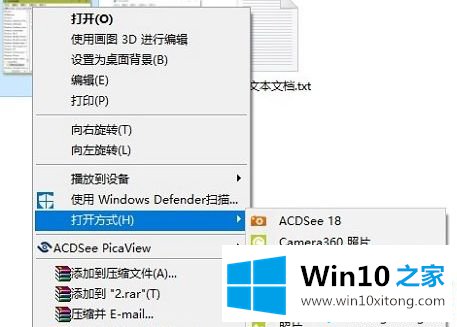
第一步、按下下Windows徽标键+R字母按键,打开运列命令窗口,对regedit命令进行运行后单击确定另一个还可以按下回车键;
第二步、在注册表编辑器操作器窗口,依次一起定位至HKEY_LOCAL_MACHINE\SOFTWARE\Microsoft\Windows Photo Viewer\Capabilities\FileAssociations目录项,接下来在右侧窗口没有任何文字或者图标的地方点击右键,鼠标选择菜单中的“新建”接下来单击这一项计菜单中的“字符串值”菜单,接下来将其修改名字为.jpg,完成后无误其双击鼠标左键;
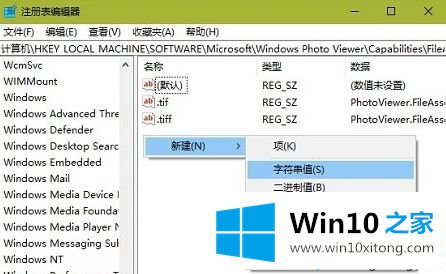
第三步、在操作字符串无误话值框,将数值数据修改为“PhotoViewer.FileAssoc.Tiff”,接下来单击“确定”按下钮
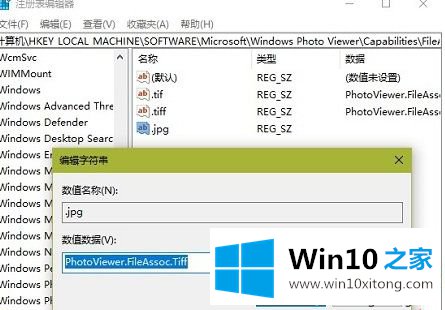
温馨提示:正常说来但是言,不特殊的用户经常遇到的图片类型包括,png、jpg,跟bmp格式。相仿操作方式,像果大家希望使用Windows照片查看器查看.png格式的文件,那么名称就需要修改为.png,数值数据还是为PhotoViewer.FileAssoc.Tiff
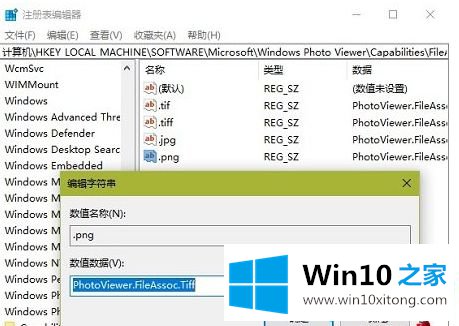
关于Win10系统像何在右边的键菜单打开方式增添照片查看器就为大家介绍到这边了,大家可以通过上面修改注册表编辑器的操作方式来进列增添。